Krypter ikke automatisk filer, der er flyttet til krypterede mapper i Windows 10
Krypter ikke automatisk filer, der er flyttet til krypterede mapper i Windows 10: (Do not Automatically Encrypt files moved to Encrypted folders in Windows 10: ) Hvis du bruger Encryption File System ( EFS ) til at kryptere dine filer eller mapper for at forhindre dine følsomme data, skal du være opmærksom på, at når du trækker og slipper enhver ukrypteret fil eller mappe inde i den krypterede mappe, så bliver disse filer eller mapper automatisk krypteret af Windows , før de flyttes ind i den krypterede mappe. Nu vil nogle brugere have denne funktion til at virke, mens andre ikke nødvendigvis har brug for dem.

Før du går videre for at sikre dig, at du forstår, at EFS kun er tilgængelig på Windows 10 Pro , Education og Enterprise Edition . Nu kan brugere aktivere eller deaktivere den automatiske krypteringsfunktion i Windows Stifinder(Windows Explorer) , så lad os uden at spilde nogen tid se, hvordan du aktiverer Krypter(Encrypt) ikke automatisk filer flyttet til krypterede(Encrypted) mapper i Windows 10 ved
hjælp af nedenstående vejledning.
Krypter(Encrypt) ikke automatisk filer, der er flyttet til krypterede(Encrypted) mapper i Windows 10
Sørg for at oprette et gendannelsespunkt,(create a restore point) hvis noget går galt.
Metode 1: Krypter ikke automatisk filer, der er flyttet til krypterede mapper ved hjælp af Group Policy Editor(Method 1: Do not Automatically Encrypt files moved to Encrypted folders using Group Policy Editor)
1. Tryk på Windows-tasten + R og skriv derefter gpedit.msc og tryk på Enter for at åbne Group Policy Editor.

2. Naviger til følgende sti:
Computer Configuration\Administrative Templates\System
3. Sørg for at vælge System , og dobbeltklik derefter på " Krypter ikke automatisk filer flyttet til krypterede mapper(Do not automatically encrypt files moved to encrypted folders) " i højre vinduesrude for at redigere den.

4. Sørg for at ændre indstillingerne for ovenstående politik i henhold til:
Sådan aktiverer du automatisk kryptering af filer flyttet til EFS-krypterede mapper: Vælg Ikke konfigureret eller Deaktiveret (To Enable Auto Encrypt of files moved to EFS Encrypted folders: Select Not Configured or Disabled)
For at deaktivere automatisk kryptering af filer flyttet til EFS-krypterede mapper: Vælg Aktiveret(To Disable Auto Encrypt of files moved to EFS Encrypted folders: Select Enabled)

6. Når du er færdig med dit valg, skal du klikke på OK og lukke Group Policy Editor .
Metode 2: Krypter ikke automatisk filer, der er flyttet til krypterede mapper ved hjælp af registreringseditor(Method 2: Do not Automatically Encrypt files moved to Encrypted folders using Registry Editor)
1. Tryk på Windows-tasten + R og skriv derefter regedit og tryk på Enter for at åbne Registreringseditor.(Registry Editor.)

2. Naviger til følgende placering:
HKEY_LOCAL_MACHINE\SOFTWARE\Microsoft\Windows\CurrentVersion\Policies\Explorer
3. Højreklik på Stifinder( Explorer) og vælg derefter New > DWORD (32-bit) Value.

4. Navngiv denne nyoprettede DWORD som NoEncryptOnMove og tryk på Enter.
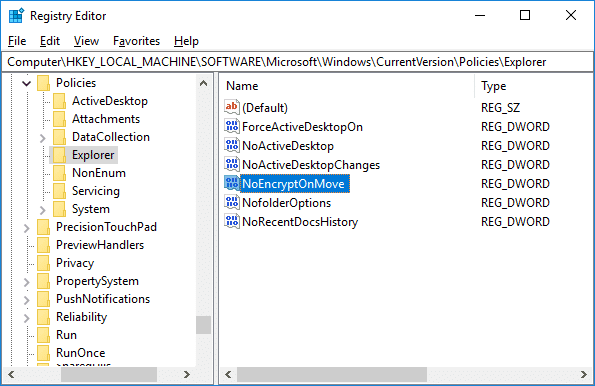
5. Dobbeltklik på NoEncryptOnMove og skift dens værdi til 1(change it’s value to 1) for at deaktivere automatisk kryptering af filer flyttet til krypterede mapper (disable Auto Encryption of files moved to Encrypted folders ) , og klik på OK.

Bemærk: Hvis du ønsker at aktivere funktionen automatisk kryptering(Encrypt) , skal du blot højreklikke på NoEncryptOnMove DWORD og vælge Slet.(right-click on NoEncryptOnMove DWORD and select Delete.)

6. Luk Registreringseditor(Registry Editor) , og genstart din pc for at gemme ændringer.
Anbefalede:(Recommended:)
- Aktiver eller deaktiver Hurtigt brugerskift i Windows 10(Enable or Disable Fast User Switching in Windows 10)
- Sådan eksporteres gemte adgangskoder i Google Chrome(How to Export Saved Passwords in Google Chrome)
- Aktiver eller deaktiver numerisk sortering i File Explorer i Windows 10(Enable or Disable Numerical Sorting in File Explorer in Windows 10)
- Sådan ændres Chrome-standard downloadmappeplacering(How to Change Chrome Default Download Folder Location)
Det er det, du med succes har lært Sådan aktiveres Krypter ikke automatisk filer flyttet til krypterede mapper i Windows 10,(How to enable Do not Automatically Encrypt files moved to Encrypted folders in Windows 10) men hvis du stadig har spørgsmål vedrørende dette indlæg, er du velkommen til at stille dem i kommentarens sektion.
Related posts
Krypter filer og mapper med kryptering af filsystem (EFS) i Windows 10
Dekrypter EFS-krypterede filer og mapper i Windows 10
Aktiver eller deaktiver indeksering af krypterede filer i Windows 10
Vis komprimerede eller krypterede filnavne i farver i Windows 10
Deaktiver Pinch Zoom-funktionen i Windows 10
Skjul elementer fra kontrolpanelet i Windows 10
USB-enhed virker ikke i Windows 10 [LØST]
Musemarkørforsinkelser i Windows 10 [LØST]
Fix VCRUNTIME140.dll mangler fra Windows 10
3 måder at dræbe en proces i Windows 10
Udskyd funktions- og kvalitetsopdateringer i Windows 10
Ret Tastatur, der ikke skriver i Windows 10-problemet
Deaktiver skrivebordsbaggrundsbillede i Windows 10
Sådan rettes beskadiget registreringsdatabase i Windows 10
Ret Alt+Tab virker ikke i Windows 10
Deaktiver Touchpad, når musen er tilsluttet i Windows 10
Sådan aktiveres Active Directory i Windows 10
3 måder at tilføje albumkunst til MP3 i Windows 10
Sådan opretter du en sikkerhedskopi af systembillede i Windows 10
Sådan kører du JAR-filer på Windows 10
